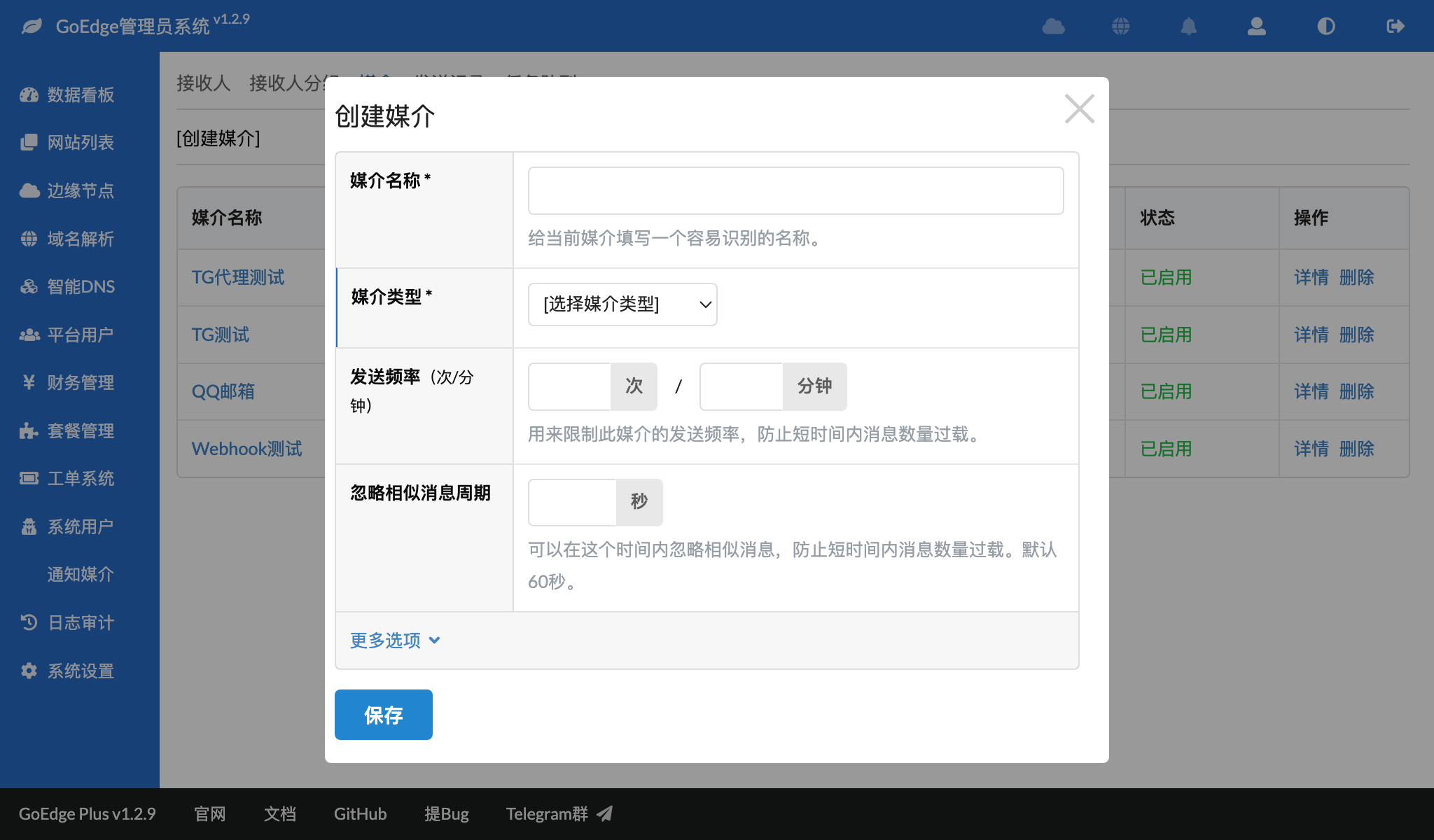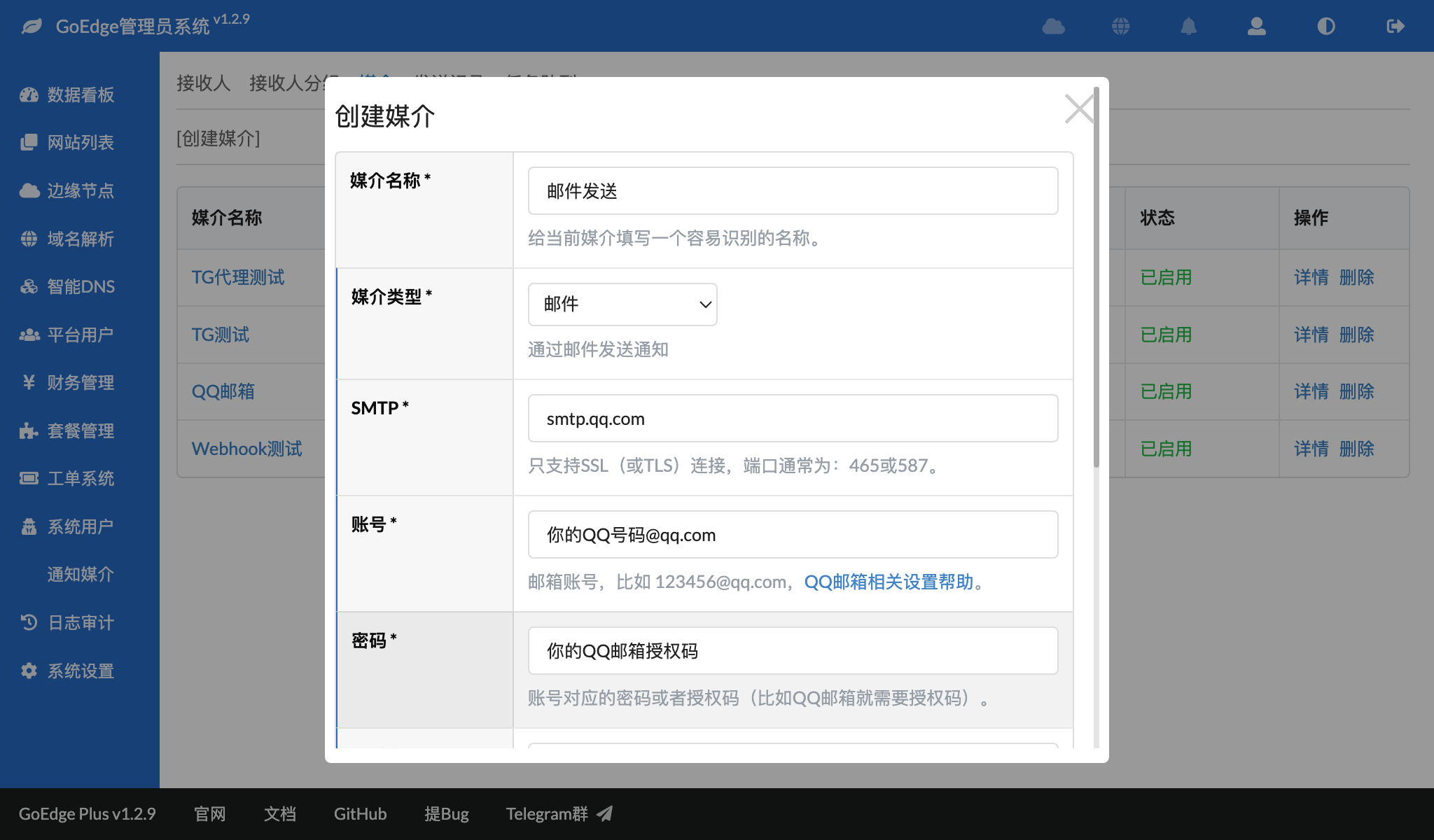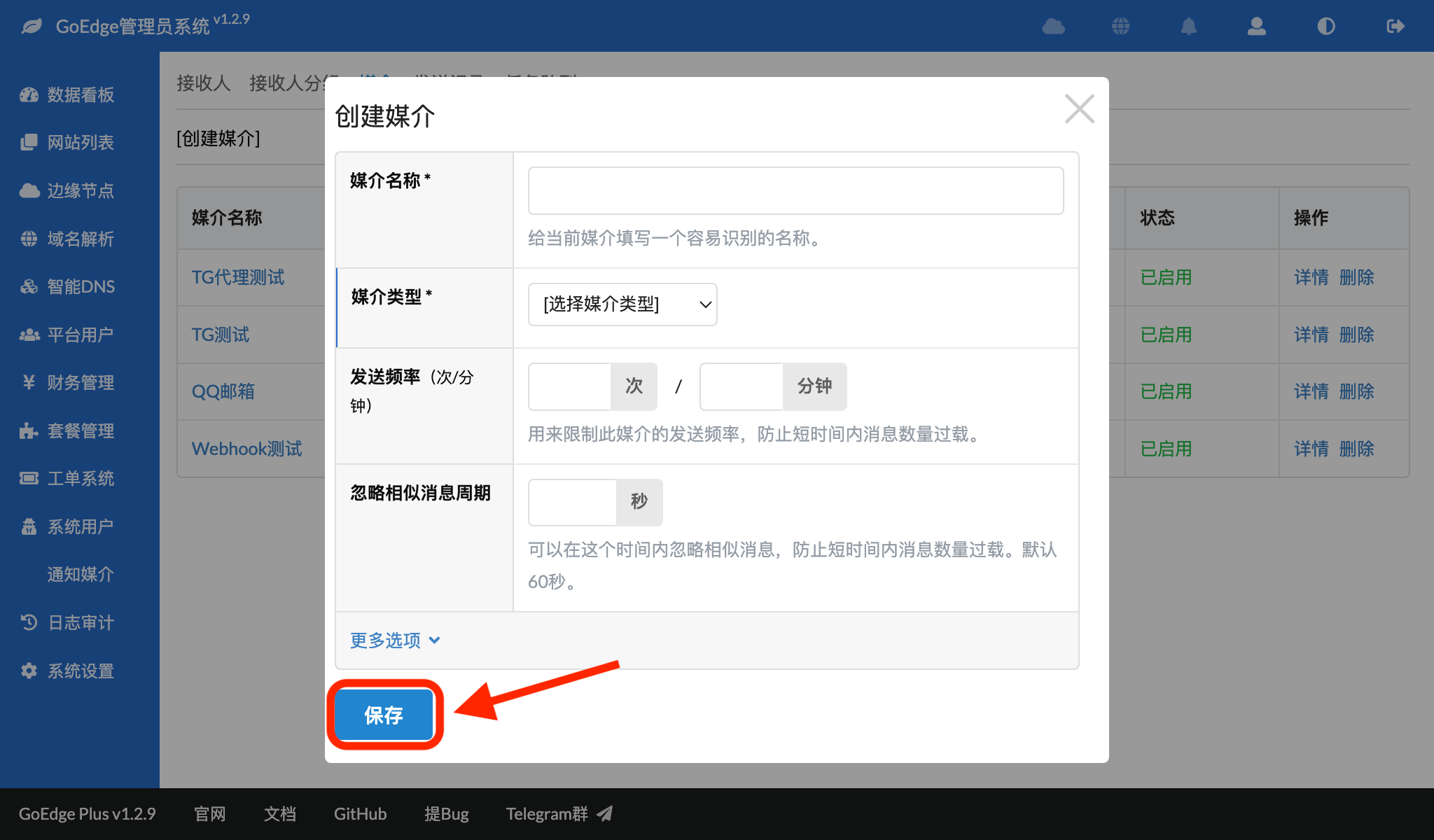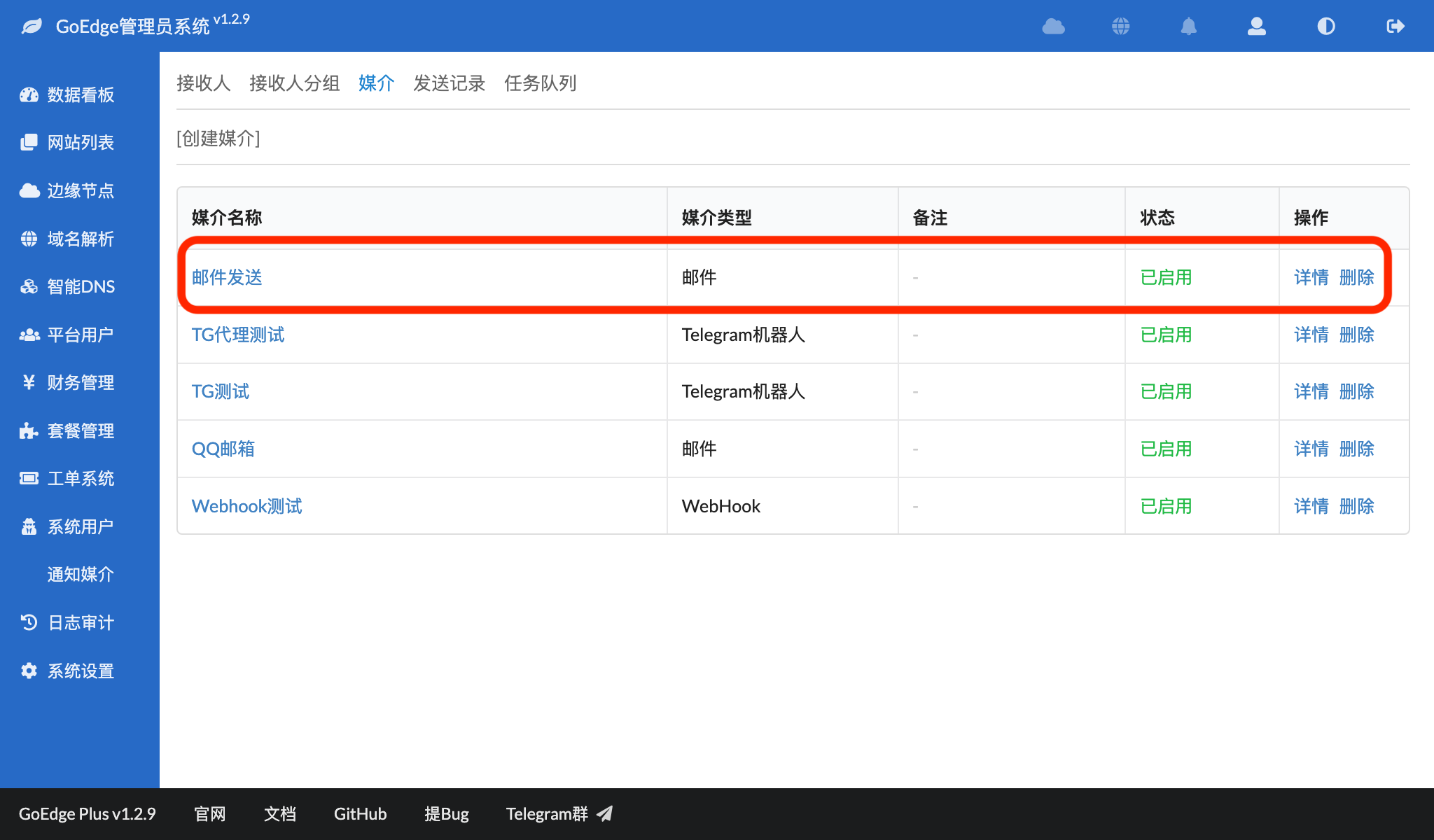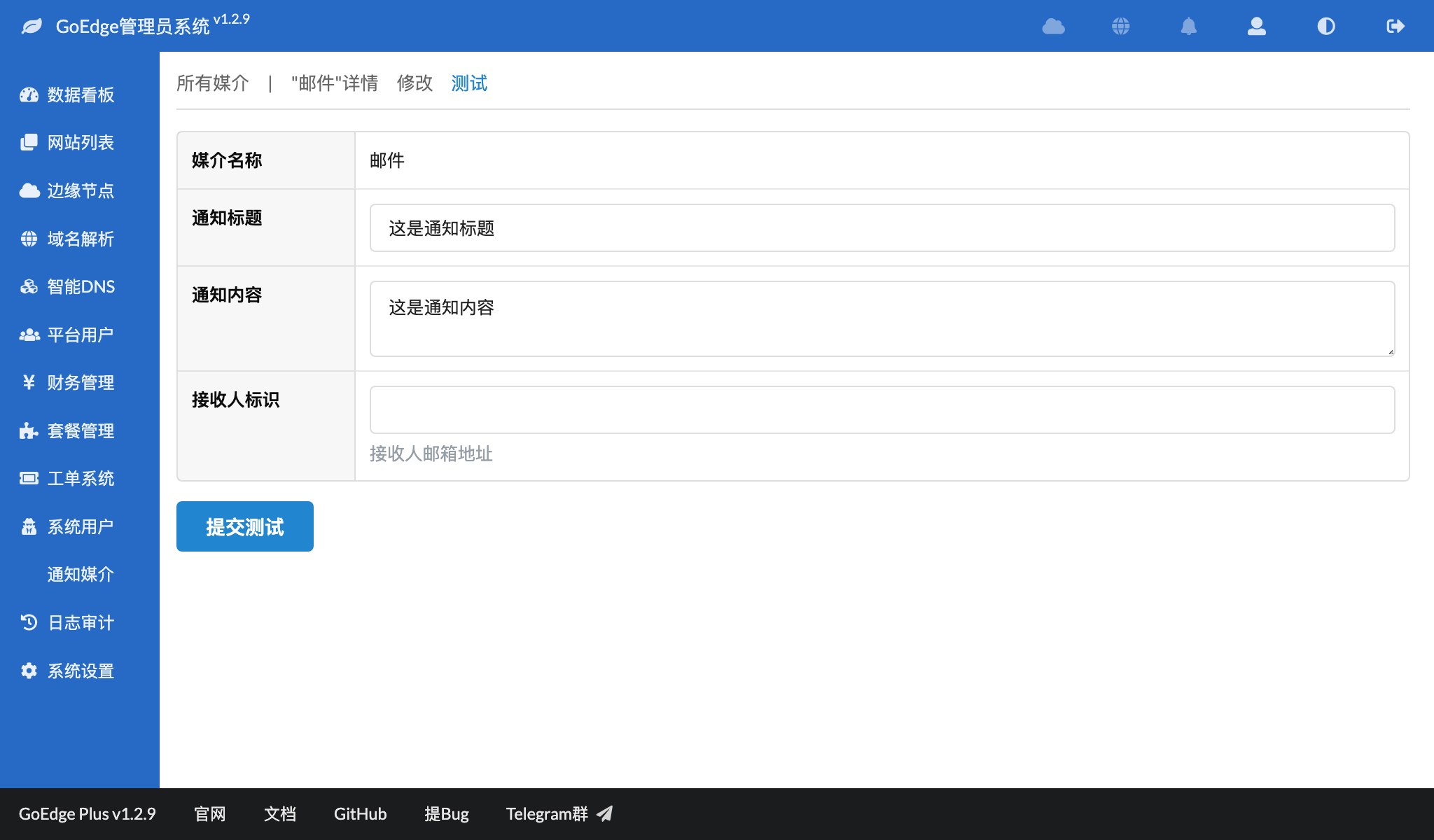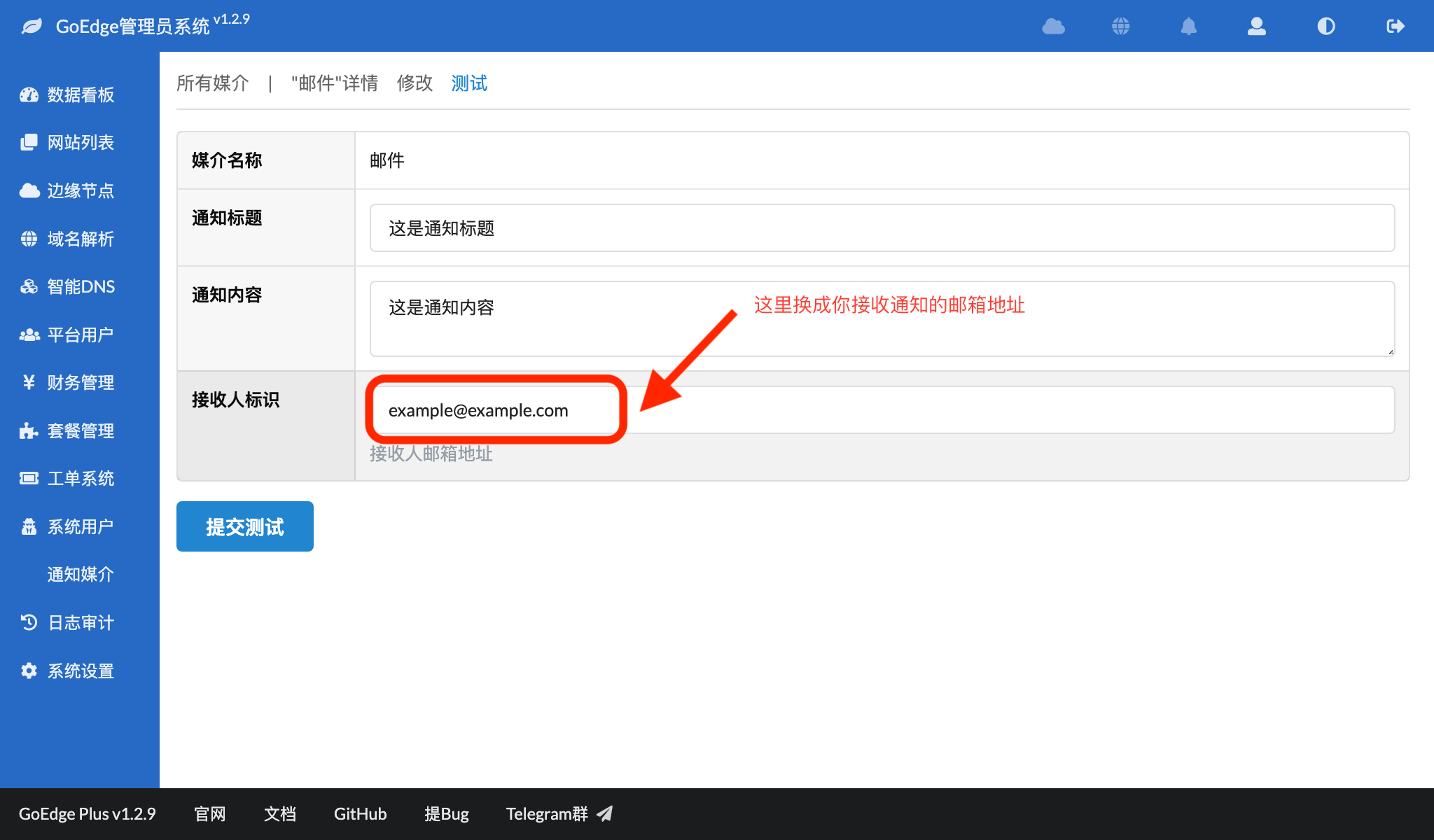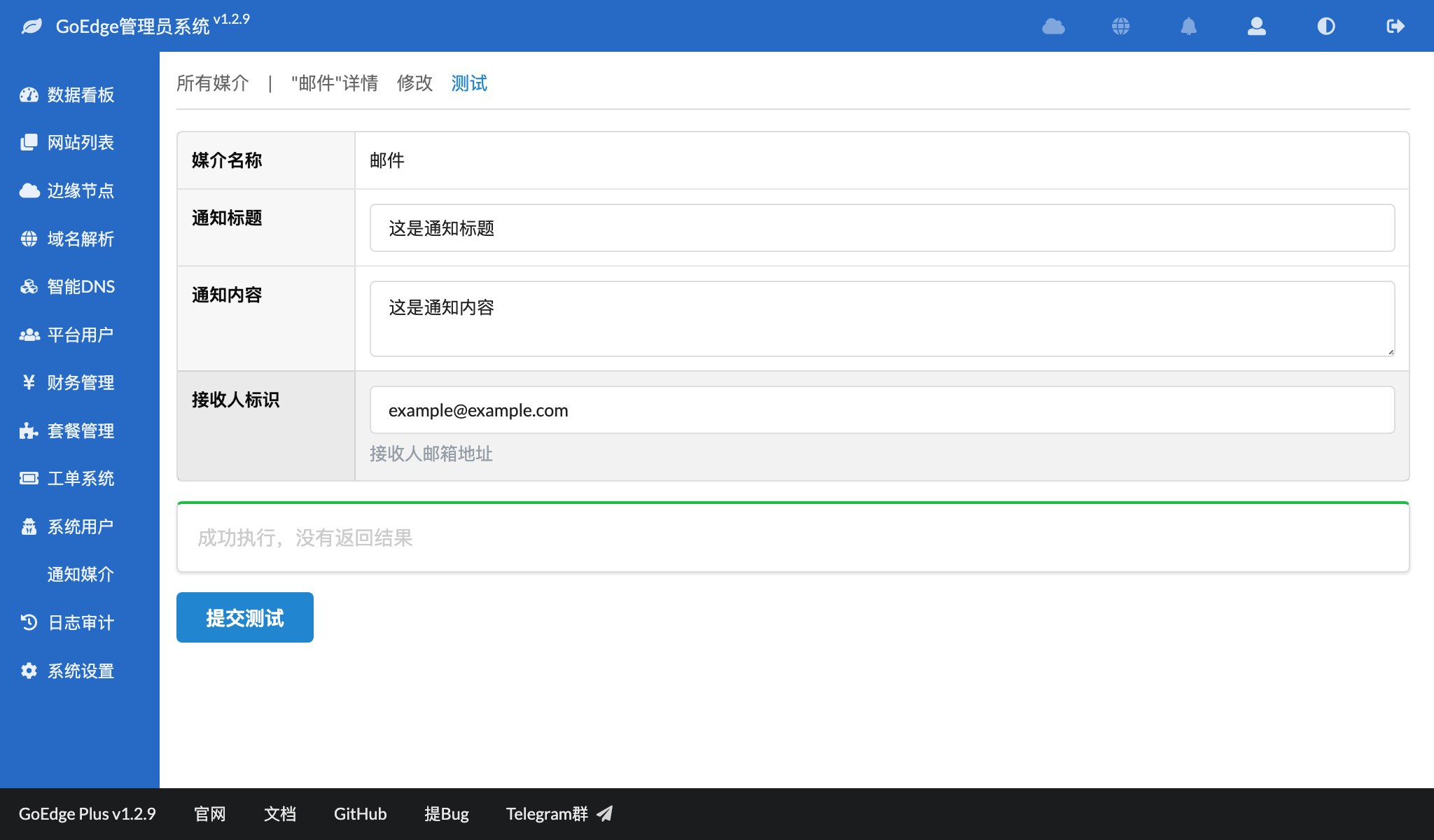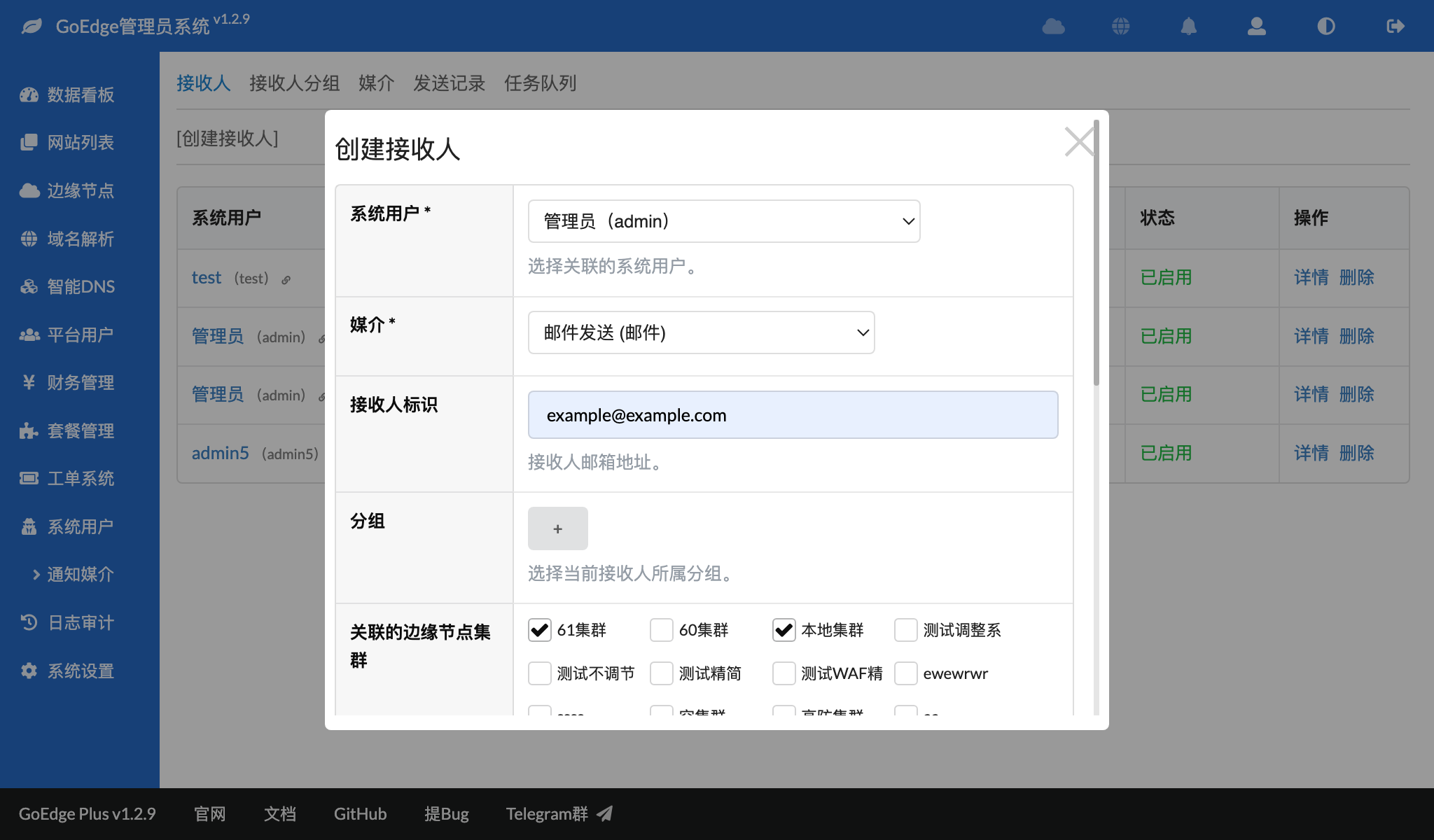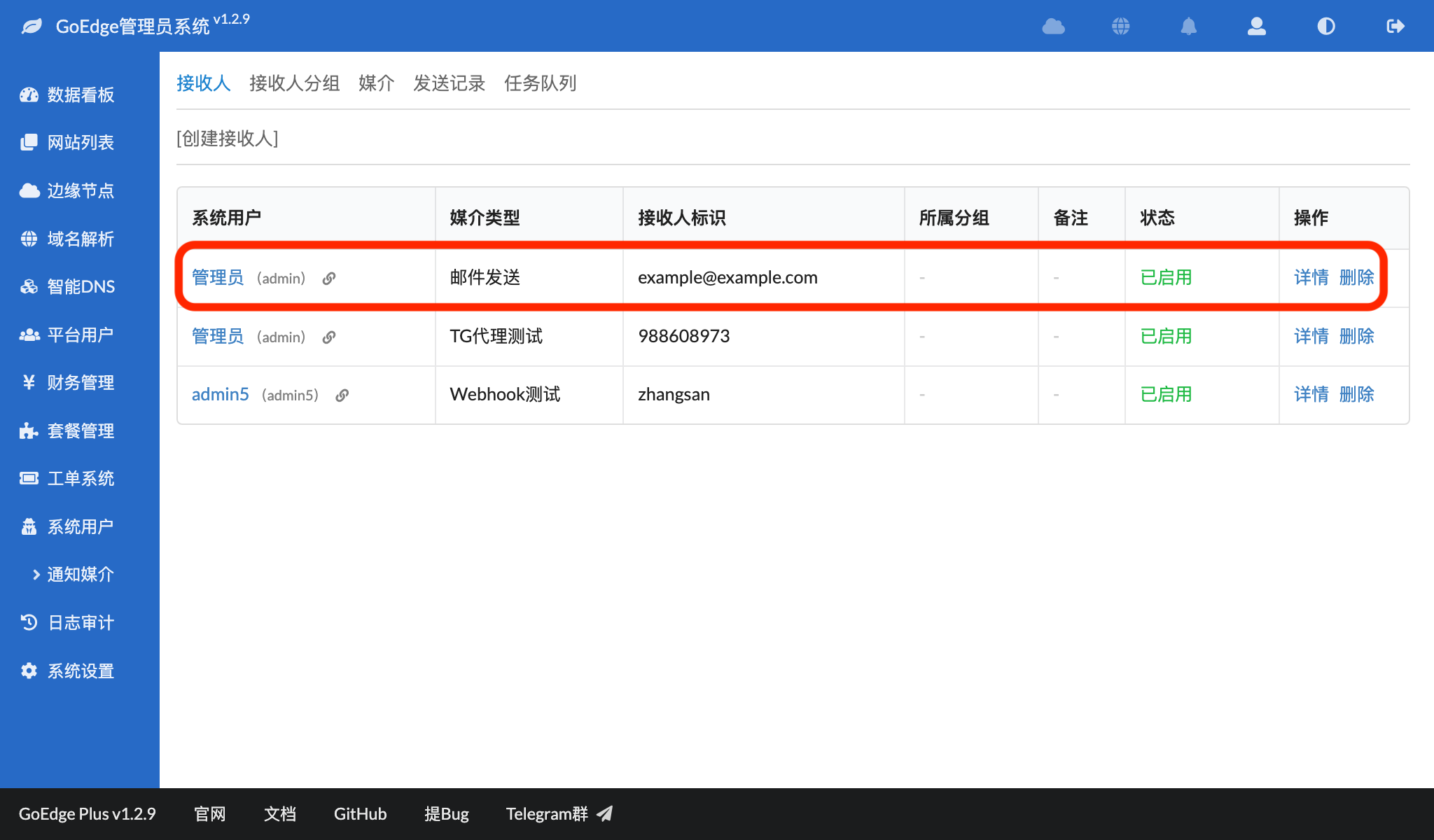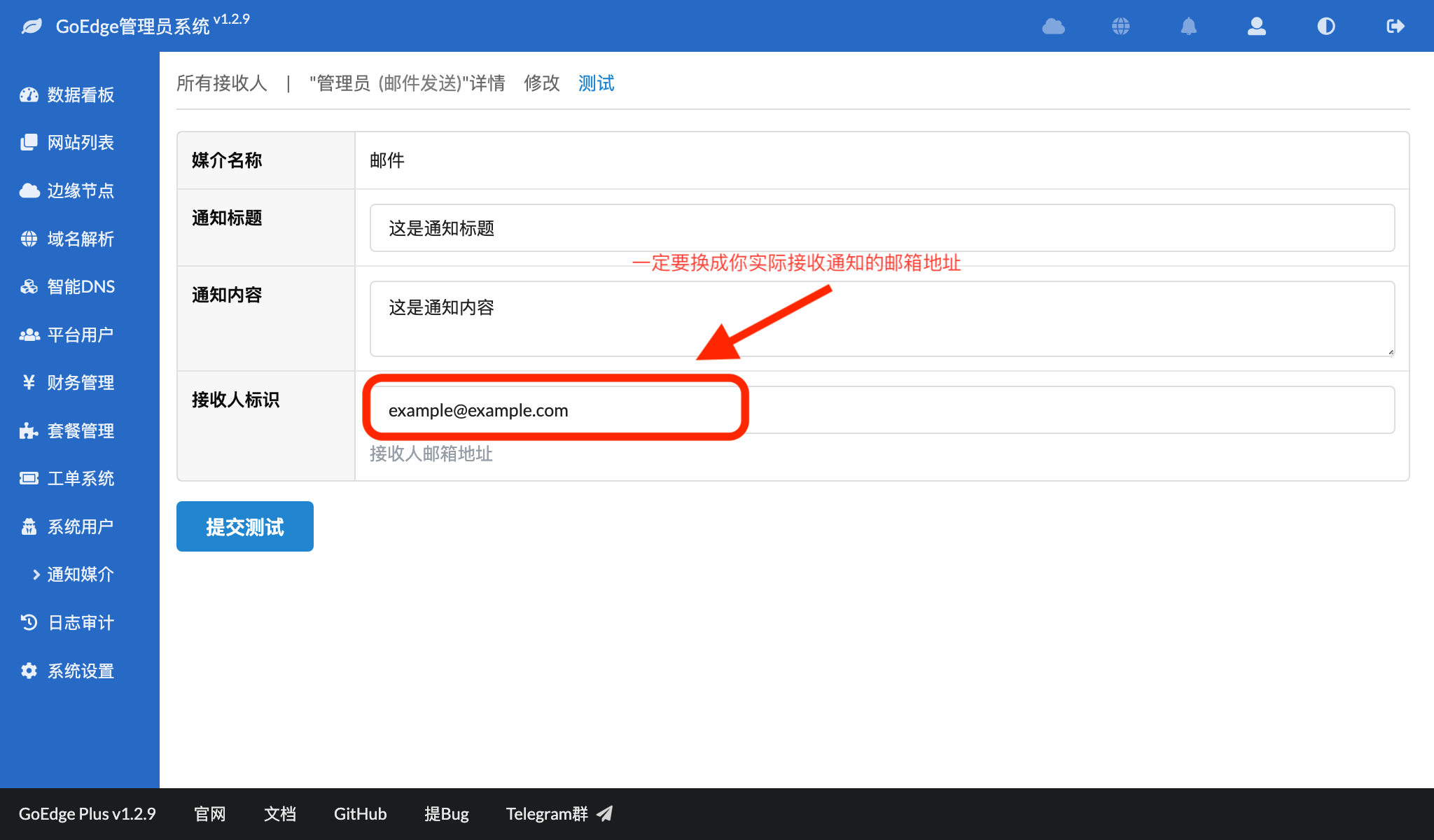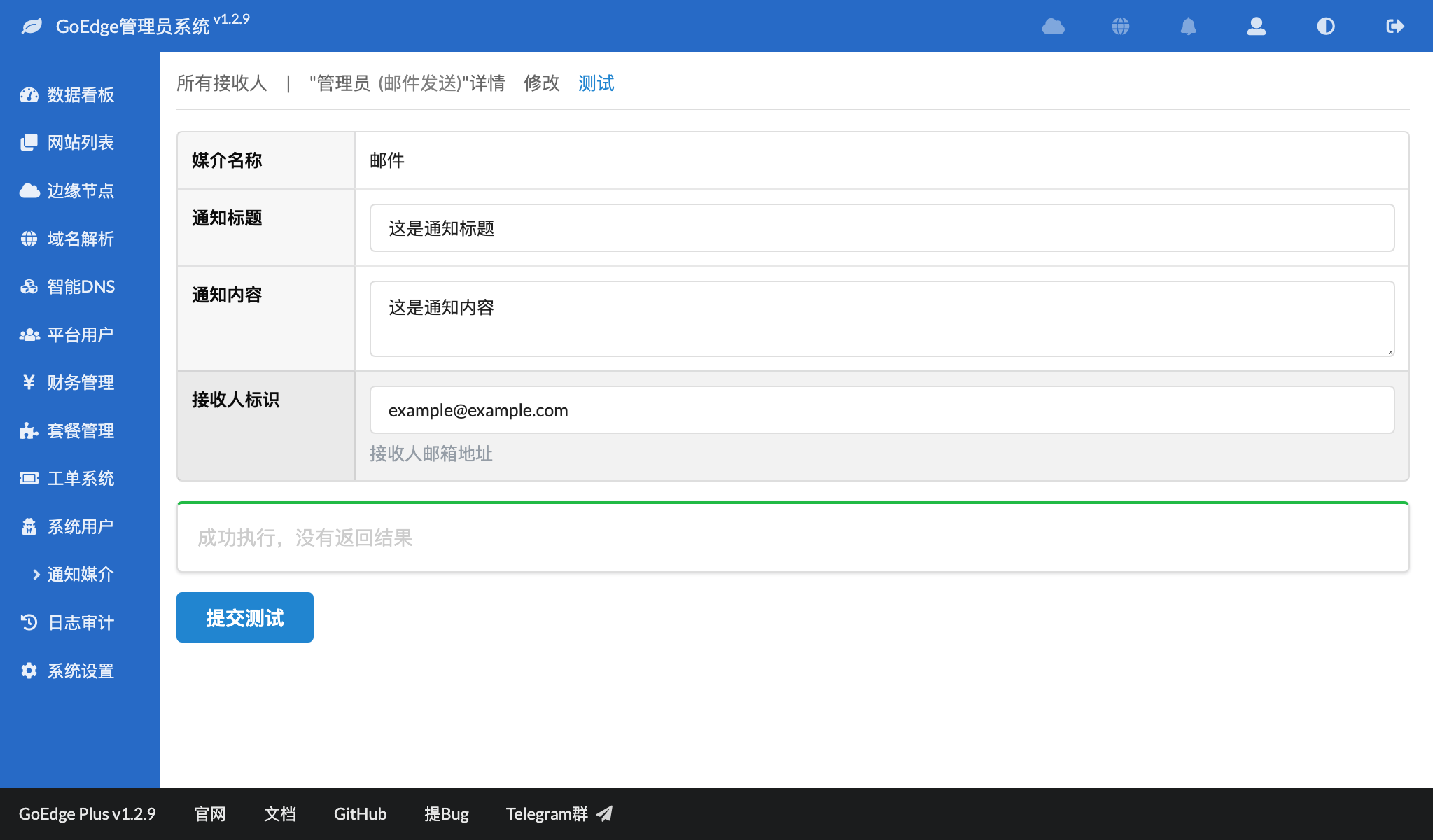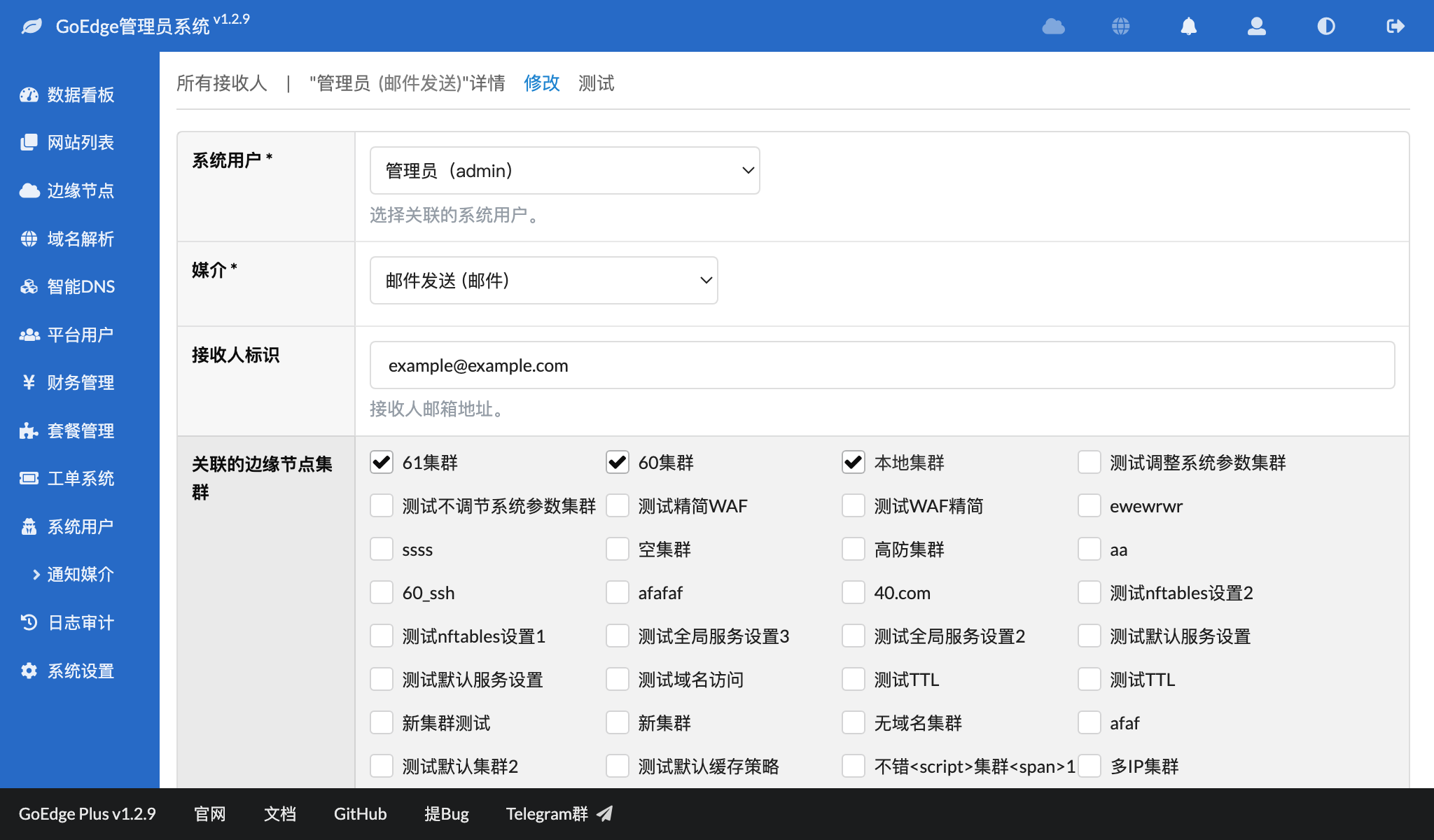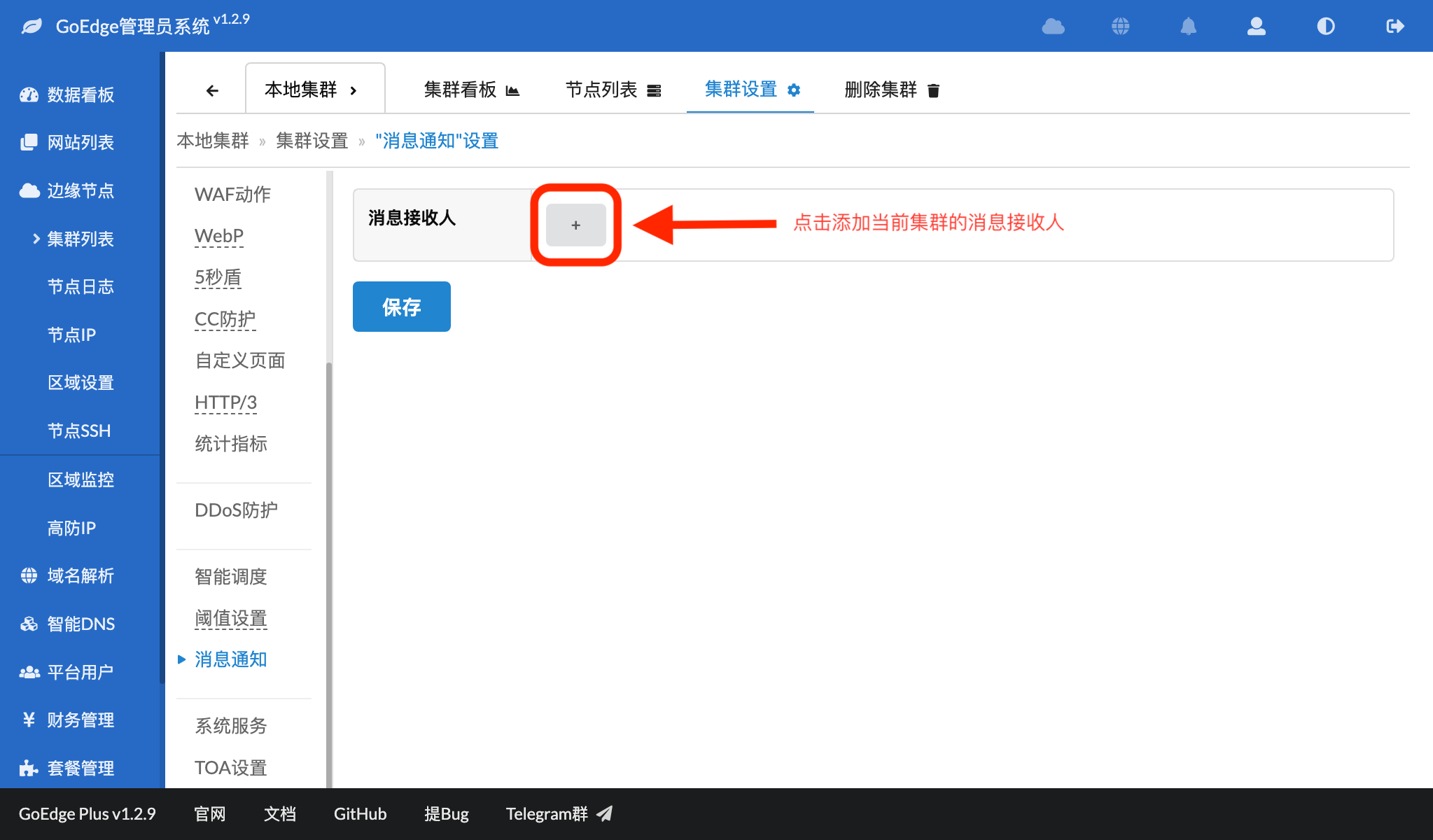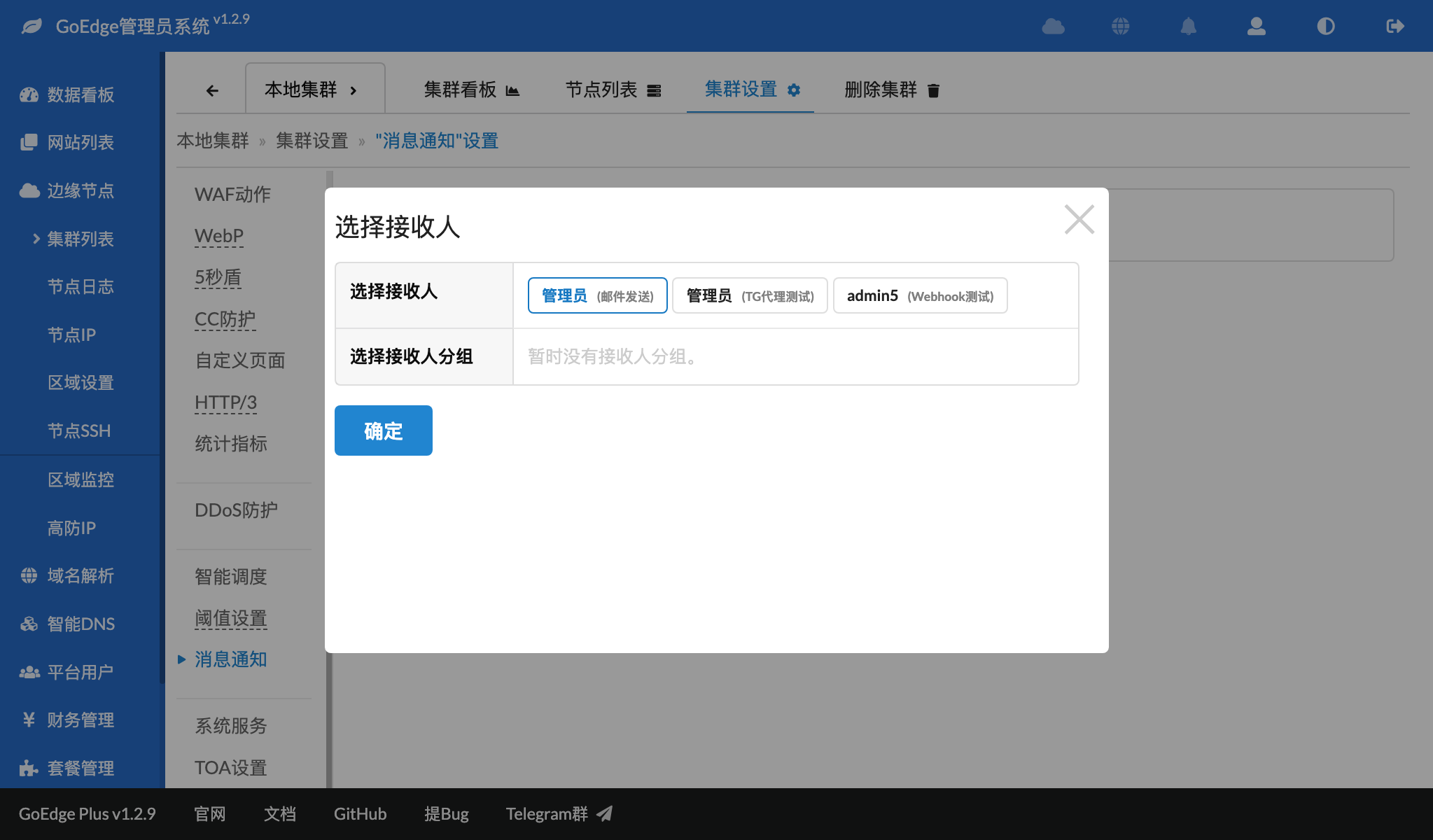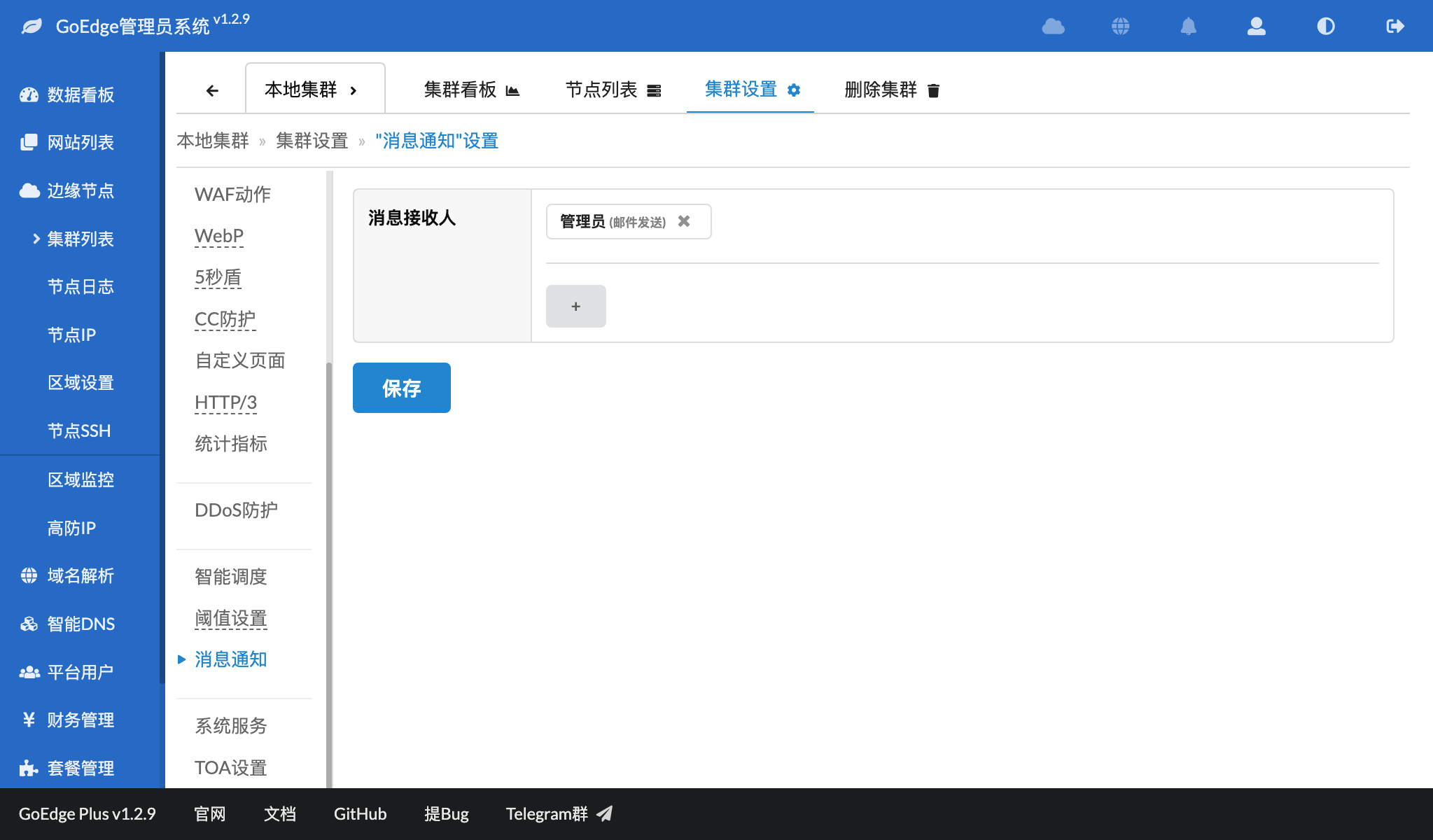消息通知
此功能为商业版本专有。
简介
可以在GoEdge通过设置媒介和接收人信息,来实现通过各种媒介(比如Email、WebHook等)向管理员发送消息。
支持的媒介类型
目前支持的媒介有:
通用设置步骤
我们以发送邮件通知为例,介绍一个全新的发送媒介通用的设置步骤如下:
步骤1:创建媒介
在“系统用户“菜单 – ”通知媒介“菜单 – ”媒介“页面中,点击”创建媒介“,出现媒介创建弹窗:
其中:媒介名称- 给当前媒介填写一个容易识别的名称,比如“邮件发送”媒介类型- 因为我们以发送邮件通知作为示例,所以这里选择“邮件”- 媒介类型选择“邮件”后,出现邮件相关设置:
STMP- 邮箱服务SMTP地址,可以不填写端口,视你使用的邮箱服务而定,这里我们填入QQ邮箱的SMTP地址smtp.qq.com账号- 我们填入QQ邮箱的邮箱地址,比如你的QQ号码@qq.com密码- 账号对应的密码或者授权码,因为QQ邮箱使用的是单独的授权码,所以这里我们填写授权码
- 表单的其他项目都是选填项,为了快速测试,我们可以先不填写
填写完成后,表单类似于:
然后点击表单下方的“保存”按钮:
这样一个媒介就创建成功了,可以在“媒介”页面列表中看到:
步骤2:测试媒介
在“媒介”页面列表中点击我们刚创建的媒介“邮件发送”,然后点击顶部“测试”菜单,出现测试页面:
输入“接收人标识”,对于不同类型的媒介来说,接收人标识也不相同,在页面里都会有提示,比如我们创建的邮件媒介,就是输入“接收人邮箱地址”,我们可以输入一个我们自己的邮箱地址:
点击底部的“提交测试”按钮,稍等片刻后会出现测试结果:
上图中,发送结果如果是绿色的,则表示发送成功;如果红色的,则表示发送失败,并给出对应媒介的返回内容,以便于诊断问题。
至此,我们一个媒介添加成功了,下一步让我们利用这个媒介接收GoEdge内的系统通知。
步骤3:创建接收人
在“系统用户”菜单 – “通知媒介”菜单中,点击“创建接收人”:
其中:系统用户- 选择一个关联的系统用户媒介- 选择我们刚刚创建的“邮件发送”接收人标识- 对于不同类型的媒介来说,接收人标识也不相同,在页面里都会有提示,这里我们输入需要接收通知的一个邮箱(需要真实存在才能测试)关联的边缘节点集群- 在这里可以直接选择关联的集群,即可以接收消息的集群- 其他选项为可选项,可以先不选择
点击表单底部的“保存”,即完成创建接收人,下一步我们测试这个接收人能否正常接收通知。
步骤4:测试接收人
在“接收人”列表中选择刚才创建的接收人:
然后点击顶部的“测试”菜单,进入测试页面:
点击底部的“提交测试”按钮,稍等片刻后会出现测试结果:
上图中,发送结果如果是绿色的,则表示发送成功;如果红色的,则表示发送失败,并给出对应媒介的返回内容,以便于诊断问题。
步骤5:关联集群
在添加完“媒介”和“接收人”后,最后一步关联需要接收消息通知的集群即可,可以在“接收人”–”详情“–”修改“中添加(GoEdge v1.2.10版本之后):
也可以在某个集群”集群设置“ – ”消息通知“设置页面中:
点击上图中的加号“+”,即可添加新的接收人: 在上图中选择对应的接收人,然后点击表单下面的“确定”按钮,然后回到设置页面: 点击“保存”按钮即可完成设置。步骤6:总结
至此,我们所有的步骤都已经完成,当集群或者集群下的节点有相关通知时(比如离线),就会通过我们创建的媒介(当前示例中是邮件)发送通知给我们。
当媒介添加完成后,可以重复使用,然后添加多个接收人使用此媒介,并关联到对应的集群即可。
版本兼容
在GoEdge v1.2.9版本以前需要单独安装监控节点才能发送消息通知,从GoEdge v1.2.10之后,不再需要安装监控节点,也可以正常发送消息通知。